Salah satu keunggulan dari aplikasi Microsoft Excel adalah adanya fungsi Protect Sheet.
Fungsi ini bisa digunakan untuk mengunci cell pada sheet, yang
tujuannya supaya cell tersebut tidak bisa di edit. Untuk kesempatan kali
ini saya kan memberikan Tips dan Trik untuk memprotect cell tertentu
saja atau hanya sebagian saja, dan sebagian cell yang lain supaya
tetap bisa diedit.
Untuk Memprotect cell tertentu caranya:
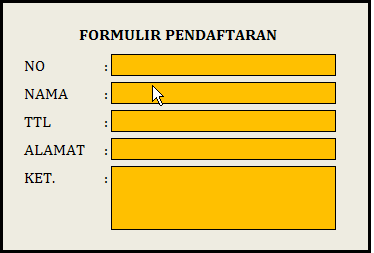
Untuk Memprotect cell tertentu caranya:
- Blok terlebih dahulu cell mana yang ingin tetap bisa diedit. Misal pada contoh gambar dibawah ini saya blok pada cell atau range E5, E7, E9, E11 dan E13. Kemudian klik Format dan klik sekali pada Lock Cell untuk mengubah cell yang terpilih menjadi Unlock Cell.
- Selanjutnya klik Format sekali lagi tapi kali memilih Protect Sheet...
- Pada jendela Protect Sheet, klik unchek atau buang tanda centang pada pilihan Select locked cells, Jangan lupa tambahkan password, kemudian klik OK. akan tampil jendela Confirm Password, masukkan password yang sama sekali lagi dan terakhir klik OK.

- Selesai. Jika semua langkah-langkahnya sudah benar maka seharusnya hanya cell yang tadi di unclock saja yang bisa di pilih (di klik) dan di edit, sedangkan cell yang lain tidak akan bisa di klik karena terkunci atau terprotect. Selamat Mencoba, Contoh unduh disini
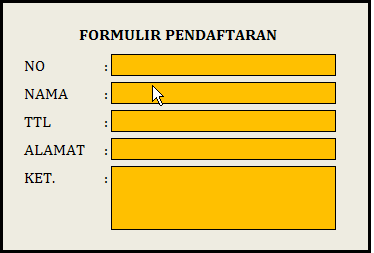
Semoga bermanfaat










0 komentar:
Posting Komentar